Win764位安装Oracle11g及新建表空间和用户
- 格式:pdf
- 大小:1.08 MB
- 文档页数:8
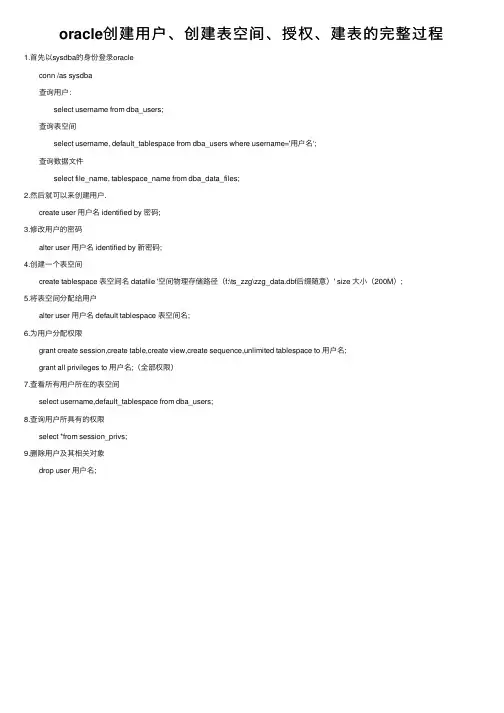
oracle创建⽤户、创建表空间、授权、建表的完整过程1.⾸先以sysdba的⾝份登录oracle conn /as sysdba 查询⽤户: select username from dba_users; 查询表空间 select username, default_tablespace from dba_users where username='⽤户名‘; 查询数据⽂件 select file_name, tablespace_name from dba_data_files;2.然后就可以来创建⽤户. create user ⽤户名 identified by 密码;3.修改⽤户的密码 alter user ⽤户名 identified by 新密码;4.创建⼀个表空间 create tablespace 表空间名 datafile '空间物理存储路径(f:\ts_zzg\zzg_data.dbf后缀随意)' size ⼤⼩(200M);5.将表空间分配给⽤户 alter user ⽤户名 default tablespace 表空间名;6.为⽤户分配权限 grant create session,create table,create view,create sequence,unlimited tablespace to ⽤户名; grant all privileges to ⽤户名;(全部权限)7.查看所有⽤户所在的表空间 select username,default_tablespace from dba_users;8.查询⽤户所具有的权限 select *from session_privs;9.删除⽤户及其相关对象 drop user ⽤户名;。
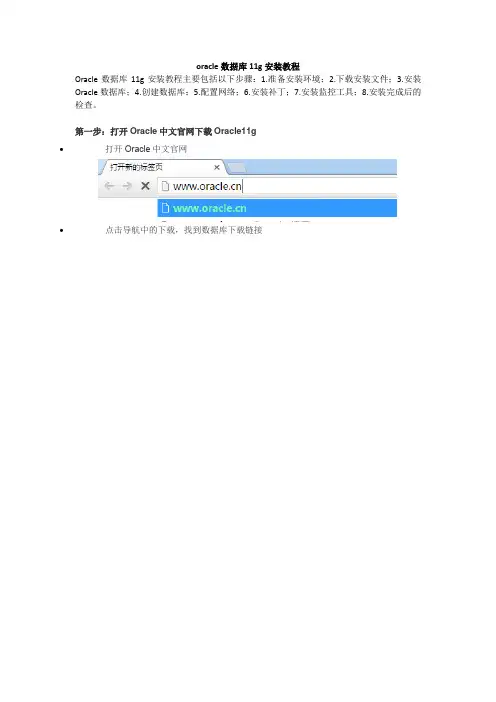
oracle数据库11g安装教程
Oracle数据库11g安装教程主要包括以下步骤:1.准备安装环境;2.下载安装文件;3.安装Oracle数据库;4.创建数据库;5.配置网络;6.安装补丁;7.安装监控工具;8.安装完成后的检查。
第一步:打开Oracle中文官网下载Oracle11g
•打开Oracle中文官网
•点击导航中的下载,找到数据库下载链接
•打开链接后,选择同意协议选项,并在下方找到Oracle11g的下载列表
选择对应的版本进行下载,需要将File1和File2两个文件都下载下来
第二步:解压文件,以管理员身份运行安装程序
•下载完成后,解压两个文件(以Window64位为例)
•打开解压后的文件夹,找到setup.exe应用程序,鼠标右击,以管理员身份运行
第三步:安装Oracle11g
•检测窗口执行中,如果出现[INS-07003]错误时,请检查本地的JDK环境配置,
•参考下图设置,点下一步
•出现以下提示,点击确定
•参考以下图片,点击下一步
•参考下方图片设置,并填写登录密码
•如出现以下提示,点击确定,继续下一步
•产品安装完成后,会弹出创建数据库
•数据库创建完成后,会提示以下内容
•点击口令管理,会弹出用户锁定操作界面,可以在该界面中重新设置不同用户的口令
•设置完成后点击确定,并在安装界面点击关闭即可
第四步:测试数据库是否安装成功
•在开始菜单中,找到Oracle程序目录,打开应用程序开发—>SQL Plus
•在命令提示符中输入用户和登录密码,如提示连接成功,证明我们的Oracle11g安装完成了。
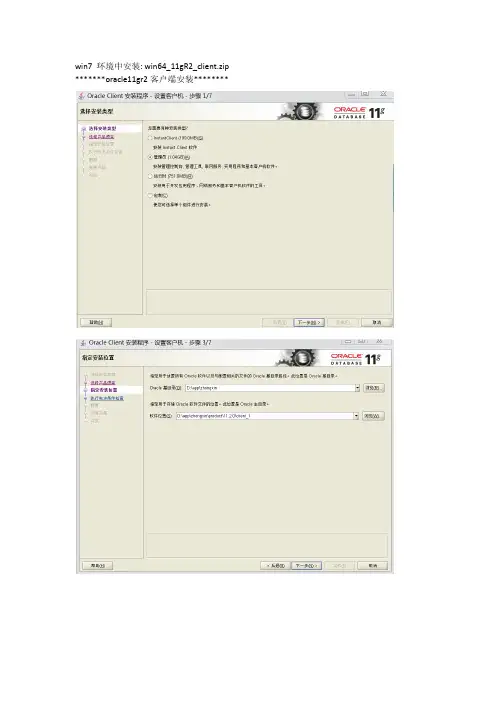
win7 环境中安装: win64_11gR2_client.zip *******oracle11gr2客户端安装********出现这些失败。
1、以管理身份运行CMD:net share c$=c:2、选择“全部忽略”。
安装完毕后:1、检查1521能否登录到远程oracle服务器。
cmd>telnet 10.0.1.4 1521如果出现黑屏窗口,表示OK。
如果出现:无法打开主机连接,在端口1521连接失败。
检查:安装oracle服务器的linux 。
# lsnrctl status 检查是否已打开侦听。
#su root 一定要切换到超级用户上去,打开或关闭防火墙。
oracle服务器防火墙没有关闭,关闭防火墙即可。
命令:查看防火墙是否已经开启用service iptables status查看防火墙是不是开机自动启动用chkconfig --list |grep iptables 如果35是ON的话那就是开机自动启动防火墙service --status-all可以看所有进程是否启动还是关闭service iptables stop |start可以停止和关闭服务永久打开或则关闭chkconfig iptables onchkconfig iptables off即时生效:重启后还原service iptables startservice iptables stop*windows安装oracle服务器,远程客户端不能连接,网上答:开启1521这个端口是不能解决问题的,oracle的network listener 只起一个中介作用,当客户连接它时,它根据配置寻找到相应的数据库实例进程,然后创建一个新的数据库连接,这个连接端口由network listener传递给客户机,此后客户机使用新端口号和服务器交互。
这个新的连接端口是不可预知的,因而会被防火墙阻止。
解决办法: Windows Socket2 规范有一个新的特性,就是Shared Socket,所谓共享套接字是指一个进程共享另一个进程的套接字(详见MSDN相关参考)。
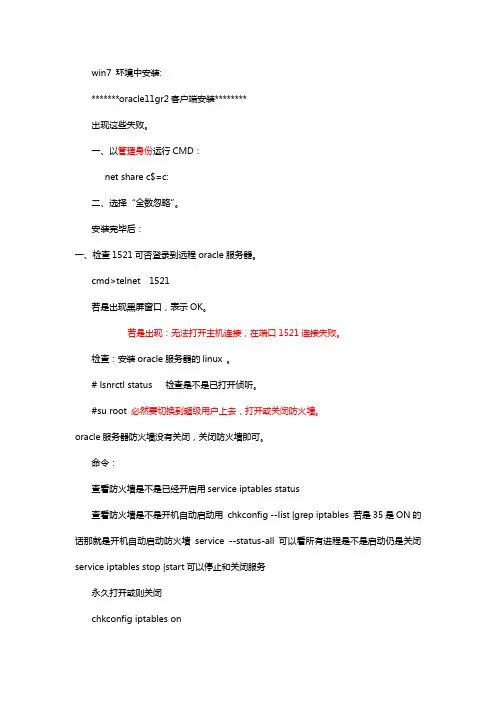
win7 环境中安装:*******oracle11gr2客户端安装********出现这些失败。
一、以管理身份运行CMD:net share c$=c:二、选择“全数忽略”。
安装完毕后:一、检查1521可否登录到远程oracle服务器。
cmd>telnet 1521若是出现黑屏窗口,表示OK。
若是出现:无法打开主机连接,在端口1521连接失败。
检查:安装oracle服务器的linux 。
# lsnrctl status 检查是不是已打开侦听。
#su root 必然要切换到超级用户上去,打开或关闭防火墙。
oracle服务器防火墙没有关闭,关闭防火墙即可。
命令:查看防火墙是不是已经开启用service iptables status查看防火墙是不是开机自动启动用chkconfig --list |grep iptables 若是35是ON的话那就是开机自动启动防火墙service --status-all可以看所有进程是不是启动仍是关闭service iptables stop |start可以停止和关闭服务永久打开或则关闭chkconfig iptables onchkconfig iptables off即时生效:重启后还原service iptables startservice iptables stop*windows安装oracle服务器,远程客户端不能连接,网上答:开启1521这个端口是不能解决问题的,oracle的network listener 只起一个中介作用,当客户连接它时,它按照配置寻觅到相应的数据库实例进程,然后创建一个新的数据库连接,这个连接端口由network listener传递给客户机,尔后客户机利用新端口号和服务器交互。
这个新的连接端口是不可预知的,因此会被防火墙阻止。
解决办法:Windows Socket2 规范有一个新的特性,就是Shared Socket,所谓共享套接字是指一个进程共享另一个进程的套接字(详见MSDN相关参考)。
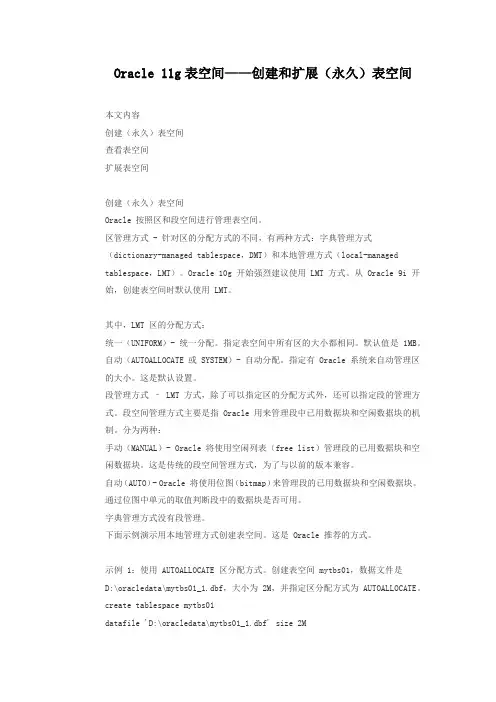
Oracle 11g表空间——创建和扩展(永久)表空间本文内容创建(永久)表空间查看表空间扩展表空间创建(永久)表空间Oracle 按照区和段空间进行管理表空间。
区管理方式 - 针对区的分配方式的不同,有两种方式:字典管理方式(dictionary-managed tablespace,DMT)和本地管理方式(local-managed tablespace,LMT)。
Oracle 10g 开始强烈建议使用 LMT 方式。
从 Oracle 9i 开始,创建表空间时默认使用 LMT。
其中,LMT 区的分配方式:统一(UNIFORM)- 统一分配。
指定表空间中所有区的大小都相同。
默认值是 1MB。
自动(AUTOALLOCATE 或 SYSTEM)- 自动分配。
指定有 Oracle 系统来自动管理区的大小。
这是默认设置。
段管理方式– LMT 方式,除了可以指定区的分配方式外,还可以指定段的管理方式。
段空间管理方式主要是指 Oracle 用来管理段中已用数据块和空闲数据块的机制。
分为两种:手动(MANUAL)- Oracle 将使用空闲列表(free list)管理段的已用数据块和空闲数据块。
这是传统的段空间管理方式,为了与以前的版本兼容。
自动(AUTO)- Oracle 将使用位图(bitmap)来管理段的已用数据块和空闲数据块。
通过位图中单元的取值判断段中的数据块是否可用。
字典管理方式没有段管理。
下面示例演示用本地管理方式创建表空间。
这是 Oracle 推荐的方式。
示例 1:使用 AUTOALLOCATE 区分配方式。
创建表空间 mytbs01,数据文件是D:\oracledata\mytbs01_1.dbf,大小为 2M,并指定区分配方式为 AUTOALLOCATE。
create tablespace mytbs01datafile 'D:\oracledata\mytbs01_1.dbf' size 2Mautoallocate;示例 2:使用 UNIFORM 区分配方式。

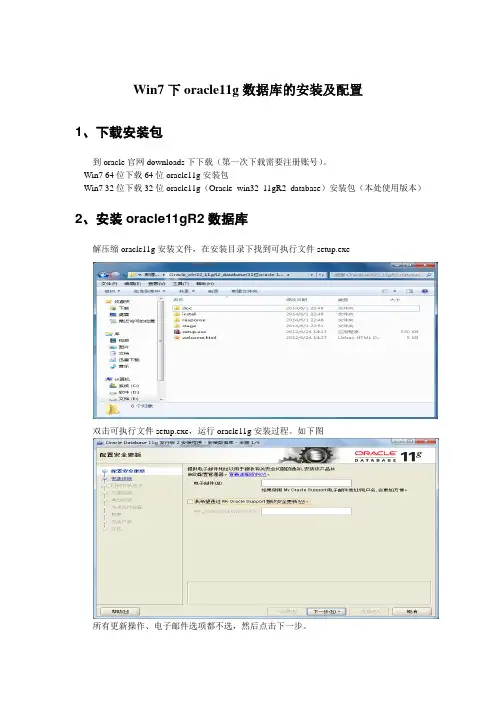
Win7下oracle11g数据库的安装及配置1、下载安装包到oracle官网downloads下下载(第一次下载需要注册账号)。
Win7 64位下载64位oracle11g安装包Win7 32位下载32位oracle11g(Oracle_win32_11gR2_database)安装包(本处使用版本)2、安装oracle11gR2数据库解压缩oracle11g安装文件,在安装目录下找到可执行文件setup.exe双击可执行文件setup.exe,运行oracle11g安装过程。
如下图所有更新操作、电子邮件选项都不选,然后点击下一步。
根据要求选择安装选项,我们选择第一项安装和配置数据库,然后下一步。
根据需求选择,一般自己学习使用选择桌面类,然后点击下一步。
位安装文件指定安装目录,我把oracle安装文件安装在e:\app\qf\目录下。
数据库版本一般选择“企业版”,全局数据库可以自行设置名称,但是一定要设置全局数据库登陆密码。
一般设置tiger即可。
然后点击下一步。
先决条件检查,自动进行。
自行执行至下图:右时间。
如下图:数据库安装完成,进入到配置过程,全自动,勿担心,如下图所示:口令管理、重中之重,如下图,单击口令管理,进行设置,如不设置,用户不能登录oracle11g数据库。
单击“口令管理”按钮,进入口令管理对话框,分别对sys、sysdba、scott用户进行口令设置并解锁操作,然后单击“确定”,然后在口令管理对话框同样单击确定,配置完成。
如下图关闭oracle11g安装窗口,完成操作。
3、查看oracle11g是否安装成功打开sql*plus(开始--->程序--->oracle_oradb11g_home1--->应用开发程序--->sql*plus)输入用户名:scott输入密码:tiger(隐藏的)如果如下图所示,scott用户登录了oracle数据库,表示oracle11g安装成功。
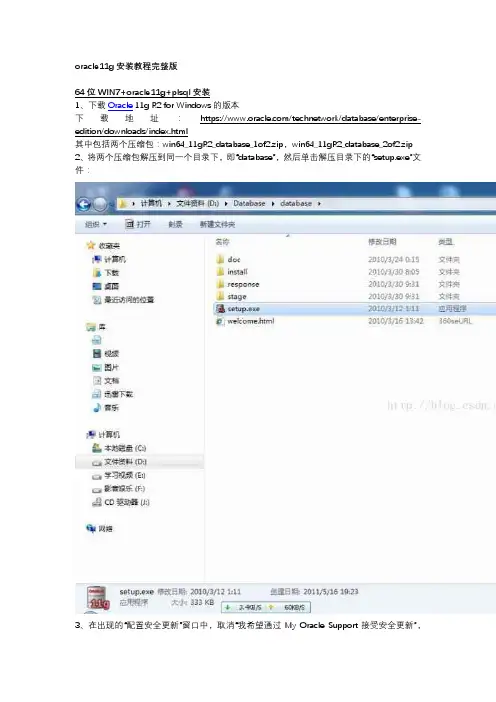
oracle11g安装教程完整版
64位WIN7+oracle11g+plsql安装
1、下载Oracle 11g R2 for Windows的版本
下载地址:https:///technetwork/database/enterprise-edition/downloads/index.html
其中包括两个压缩包:win64_11gR2_database_1of2.zip,win64_11gR2_database_2of2.zip 2、将两个压缩包解压到同一个目录下,即“database”,然后单击解压目录下的“setup.exe”文件:
3、在出现的“配置安全更新”窗口中,取消“我希望通过My Oracle Support接受安全更新”,
单击“下一步”:
出现下面的界面,点击“是”
4、在“安装选项”窗口中,选择“创建和配置数据库”,单击“下一步”:
5、在“系统类”窗口中,选择“桌面类”,单击“下一步”:
6、在“典型安装”窗口中,选择Oracle的基目录,选择“企业版”和“默认值”并输入统一的密码为:Oracle11g,单击“下一步”:
7、在“先决条件检查”窗口中,单击“下一步”:
8、在“概要”窗口中,单击“完成”,即可进行安装:
9、出现的安装过程如下:
数据库创建完成后,会出现如下“Database Configuration Assistant”界面:。
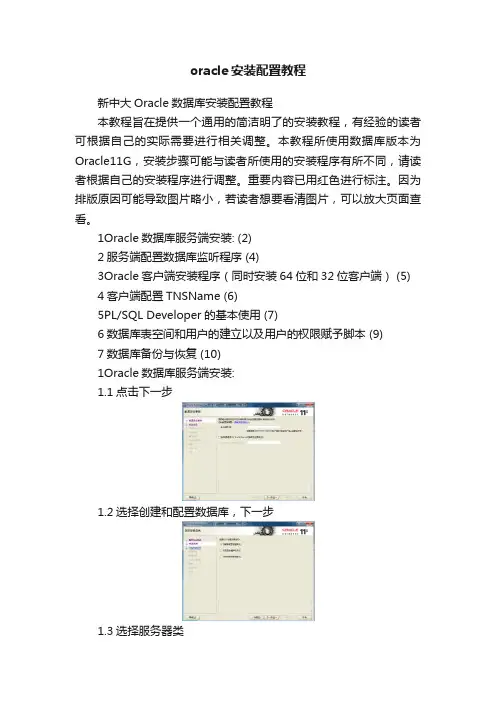
oracle安装配置教程新中大Oracle数据库安装配置教程本教程旨在提供一个通用的简洁明了的安装教程,有经验的读者可根据自己的实际需要进行相关调整。
本教程所使用数据库版本为Oracle11G,安装步骤可能与读者所使用的安装程序有所不同,请读者根据自己的安装程序进行调整。
重要内容已用红色进行标注。
因为排版原因可能导致图片略小,若读者想要看清图片,可以放大页面查看。
1Oracle数据库服务端安装: (2)2服务端配置数据库监听程序 (4)3Oracle客户端安装程序(同时安装64位和32位客户端) (5) 4客户端配置TNSName (6)5PL/SQL Developer的基本使用 (7)6数据库表空间和用户的建立以及用户的权限赋予脚本 (9)7数据库备份与恢复 (10)1Oracle数据库服务端安装:1.1点击下一步1.2选择创建和配置数据库,下一步1.3选择服务器类1.4选择单实例数据库1.5选择高级安装,下一步1.6根据需要选择语言1.7选择企业版1.8根据需要自行选择位置1.9选择一般用途/事务处理1.10根据自己的需求填写数据库信息一般Oracle服务标识符(SID)和全局数据库名都为orcl1.11字符集如图选择简体中文ZHS16GBK,其余选项按自己需求选择,下一步1.12选择使用Database Control管理数据库1.13按需求选择存储位置1.14不启用自动备份,下一步1.15根据需求填写口令1.16下一步(如果有不满足先决条件的在确认没有问题后点击忽略)1.17点击完成进行安装。
2服务端配置数据库监听程序配置监听程序可以使用Oracle提供的UI界面进行配置,也可以直接修改listener.ora,在此介绍如何使用Net Manager程序进行配置。
2.1打开数据库服务器上的Net Manager。
如图:2.2选中Oracle Net本地配置→本地→监听程序,点击左上角加号2.3根据实际需求输入监听程序名,点击确定2.4选中刚才添加的监听程序,点击添加地址2.5协议选择TCP/IP,主机选择127.0.0.1或者localhost,端口根据需要选择,默认端口为15212.6点击左上角文件→保存网络配置3Oracle客户端安装程序(同时安装64位和32位客户端)由于产品需求,在安装DBCNT的机子上需要安装32位和64位客户端。
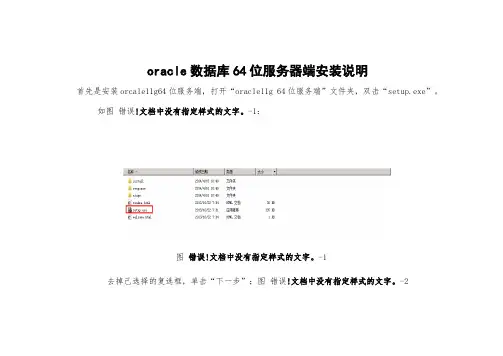
oracle数据库64位服务器端安装说明首先是安装orcale11g64位服务端,打开“oracle11g 64位服务端”文件夹,双击“setup.exe”。
如图错误!文档中没有指定样式的文字。
-1:图错误!文档中没有指定样式的文字。
-1去掉己选择的复选框,单击“下一步”;图错误!文档中没有指定样式的文字。
-2图错误!文档中没有指定样式的文字。
-2忽略弹出窗口,直接点“是”;如图错误!文档中没有指定样式的文字。
-3图错误!文档中没有指定样式的文字。
-3选择“跳过软件更新”,点“下一步”;图错误!文档中没有指定样式的文字。
-4图错误!文档中没有指定样式的文字。
-4选择“仅安装数据库软件”,单击“下一步”;图错误!文档中没有指定样式的文字。
-5图错误!文档中没有指定样式的文字。
-5选择“单实例数据库安装”,单击“下一步”;如图错误!文档中没有指定样式的文字。
-6图错误!文档中没有指定样式的文字。
-6选择“简体中文”、“英语”,单击“下一步”;如图错误!文档中没有指定样式的文字。
-7图错误!文档中没有指定样式的文字。
-7选择“企业版”,单击“下一步”;如图错误!文档中没有指定样式的文字。
-8图错误!文档中没有指定样式的文字。
-8Oracle基目录改为“D:\oracle”,单击“下一步”;如图错误!文档中没有指定样式的文字。
-9、图错误!文档中没有指定样式的文字。
-10图错误!文档中没有指定样式的文字。
-9图错误!文档中没有指定样式的文字。
-10图错误!文档中没有指定样式的文字。
-11单击“安装”;如图错误!文档中没有指定样式的文字。
-12、图错误!文档中没有指定样式的文字。
-13图错误!文档中没有指定样式的文字。
-12安装完成后,单击“关闭”。
如图错误!文档中没有指定样式的文字。
-13图错误!文档中没有指定样式的文字。
-131.1.3.1.配置监听通过开始菜单找到Oracle目录—配置和移植工具—Net Configuration Assistant,打开“Net Configuration Assistant”;如图错误!文档中没有指定样式的文字。
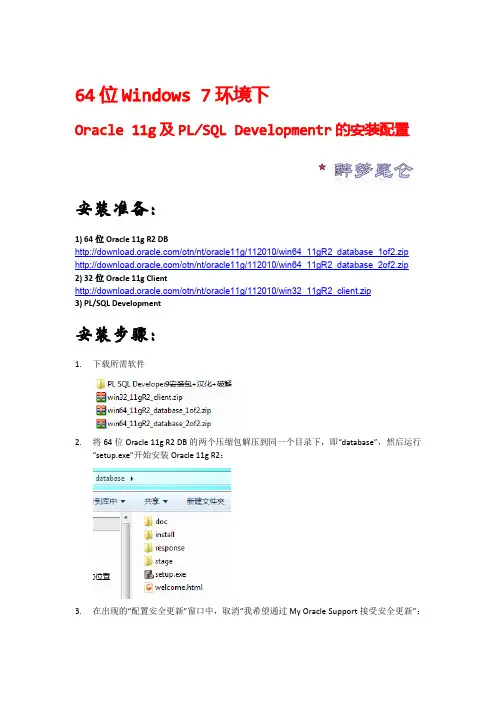
64位Windows 7环境下Oracle 11g及PL/SQL Developmentr的安装配置安装准备:1) 64位Oracle 11g R2 DB/otn/nt/oracle11g/112010/win64_11gR2_database_1of2.zip /otn/nt/oracle11g/112010/win64_11gR2_database_2of2.zip 2) 32位Oracle 11g Client/otn/nt/oracle11g/112010/win32_11gR2_client.zip3) PL/SQL Development安装步骤:1.下载所需软件2.将64位Oracle 11g R2 DB的两个压缩包解压到同一个目录下,即“database”,然后运行“setup.exe”开始安装Oracle 11g R2:3.在出现的“配置安全更新”窗口中,取消“我希望通过My Oracle Support接受安全更新”:4.在“安装选项”窗口中,选择“创建和配置数据库”:5.在“系统类”窗口中,选择“桌面类”6.在“典型安装”窗口中,选择Oracle的基目录,为数据库命名,并选择“企业版”和“默认值”进行安装,可将管理口令统一为:Oracle11g7.Oracle自动检查“先决条件检查”:8.在“概要”窗口中检查之前的配置,检查无误可点击”完成”进行Oracle的安装:9.安装过程如下:数据库创建完成后,会出现如下“Database Configuration Assistant”界面选择“口令管理”,查看并修常用用户名及密码:超级管理员:sys 密码:change_on_install普通管理员:system密码:manager普通用户:scott密码:tiger大数据用户:sh 密码:sh10.在“完成”窗口中,单击“关闭”完成Oracle 11g R2的安装11.安装32位的Oracle 11g Client,注意选择安装类型时,选择“管理员”:12.在指定安装位置时要注意不要和Oracle装在同一目录下其他设置参考Oracle 11g R2基本默认安装即可:13.新建环境变量TNS_ADMIN,值为Oracle 11g R2基目录下的\product\11.2.0\dbhome_1\NETWORK\ADMIN目录14.安装PLSQL Developer,注意PL/SQL Development 不要安装在默认的C: \Program Files(x86)目录下,否则会报错,原因是不能解析这个带()的路径:15.第一次登陆选择Cancel,不连接数据库登陆,之后在Tools Preferences中设置OracleHome为Oracle Client:16.重新登陆PLSQL Developer,使用用户名、密码及数据库名称连接Oracle:17.成功登陆数据库,可以开始Oracle练习了:。
oracle11g用plsqldeveloper创建表空间创建用户以及赋予
权限
首先用管理员用户登录我的是system 密码是:password
数据库选本地的我的是iasdb (iasdb和orcl用的比较多吧)连接为选sysdba
打开 plsql ----文件--新建sql窗口
create tablespace hsw
datafile 'D:\sql\oracle\oracledata\hsw.dbf' size 50M ----感觉这个像是初始表空间大小
default storage(initial 1M
next 1M -----------这两行写的应该是自动增加表空间大小吧
minextents 1
maxextents unlimited
pctincrease 0); ----first 创建表空间hsw
新建过以后选中--按F8
然后文件--新建--用户
在一般里边输入名称(也就是用户名)
口令(也就是密码)
默认表空间(有一个下拉按钮选择刚创建好的那个表空间名称)临时表空间(这个一般选temp)
概要文件不用选
然后点角色权限
在角色那一列分别输入dba
connect
resource
这三个权限然后点应用就可以了。
Oracle-11g-r2数据库在Win7下的安装卸载详细⽅法在oracle官⽅⽹站上下载Oracle-11g-r2数据库。
两个压缩⽂件,解压缩第⼀个,将第⼆个压缩包中的内容放到第⼀个包解压后的\stage\Components⽂件夹下1. 安装步骤,可以不选择接收安全更新2.选“是”,下⼀步3. 创建和配置数据库4. 选择桌⾯类,也可以选择服务器类,多了选择语⾔和⼀些设置的选择,但是⼤多都直接选择默认的配置5.选择要安装到的⽬录,密码要求⼤⼩写字母加数字,多于8位,不按要求设置也能安装,这个密码是系统管理员密码。
全局数据库名是SID,很重要。
6. 安装程序会进⾏硬件环境检查,满⾜要求的话可以直接点击完成开始安装7.开始安装程序,等待8. 第⼀次安装或者卸载完全没有出现问题的话,100%后会进⼊另⼀个界⾯的安装9. 安装完成,这时要设置登录的⽤户,点击⼝令管理10.将scott和hr两个⽤户的勾去掉(解锁定),在新⼝令⾥设置密码,⼀般scott的设为tiger,hr的设为hr点击“是”确定确定后,关闭,完成安装Oracle的卸载是件很复杂⿇烦的事情,尤其是卸载不完全再重装会造成重装失败,下⾯介绍卸载的⽅法,win+R打开运⾏,输⼊services.msc,回车,打开服务⾸先需要关闭所有oracle服务,由于oracle11g r2⾮常占⽤系统资源,建议在管理⼯具中将所有oracle服务改为⼿动运⾏,需要时再启动,⽅法是右键服务,选择属性,在启动类型中改为⼿动。
在卸载oracle之前,在所有已启动的oracle服务上右键选择停⽌。
运⾏开始->所有程序->Oracle - OraDb11g_Home1->Oracle安装产品->Universal Installer选择解除安装的产品,勾选所有安装的产品,点击删除,这时会提⽰使⽤%oracle%/product/11.2.0/dbhome_1/deinstall/deinstall.bat卸载产品实例,接下来找到这个⽂件,右键选择以管理员⾝份运⾏。
在网上下载的oracle 11g一般都有两个文件,安装前步骤必须先提前解压第一个文件,然后在解压第二个文件,如果只解压第一个文件,就开始安装,在安装的过程会出现很多错误,第二个文件解压的过程中,如果出现相同文件,提示要覆盖,就覆盖了。
1、Oracle 11g R2安装手册(图文教程)For Windows1.下载Oracle 11g R2 for Windows版本,下载地址如下官方网站:/otn/nt/oracle11g/112010/win32_11gR2_database_1of2.zip/otn/nt/oracle11g/112010/win32_11gR2_database_2of2.zip2.解压两个压缩包到同一目录,即"database",然后单击解压目录下的"setup.exe"文件,如下图所示:3.执行安装程序后会出现如下的命令提示行。
4.等待片刻之后就会出现启动画。
5.稍微等待一会,就会出现如下图所示的安装画面,取消下图所示的选中,然后单击"下一步"继续,同时在出现的信息提示框单击"是"继续。
6.之后就会出现安装选项对话框,默认点击"下一步"继续7.之后会出现安装类型对话框,点击"下一步"继续,如果奔出你是安装在Windows Server上的话就选择服务器类。
8.然后就是安装配置,在这要注意的是:管理口令的格式要至少包含一个大写字母,一个小写字母和一个数字,否则会提示警告,正确输入后点击"下一步"继续。
9. 之后会出现"先决条件检查"对话框,选中"全部忽略"并单击"下一步"以继续。
10.之后点击"完成"就开始安装了11.安装画面如下图所示:12.当上述进度到达100%时会出现线面的对话框,请耐心等待它完成。
安装oracle11g的步骤Oracle11gR2官方联机文档:/pls/db112/homepage一、安装Oracle前的准备工作1、检查物理内存及Swap# grep MemTotal /proc/meminfoMemTotal: 1031320 kB(1G内存)#grep SwapTotal /proc/meminfoSwapTotal: 2064376 kB(2G)2、检查可用的内存和Swapfree –mtotal used free shared buffers cached Mem: 1007 696 310 0 43 479 -/+ buffers/cache: 172 834Swap: 2015 0 2015建议:物理内存最好是2GB及以上。
1024MB的物理内存,可用的只有1001MB,安装时不能通过Oracle“执行先决条件检查”,事实证明即使物理内存低于1GB一,也可以忽略此警告,并不影响Oracle软件的成功安装,如下:物理内存- 此先决条件将测试系统物理内存总量是否至少为1GB (1048576.0KB)。
预期值: 1GB (1031320.0KB)实际值: 1007.9MB (1025944.0KB)错误列表:-PRVF-7530 : 节点"ctcdb01" 上的物理内存不足[所需物理内存= 1GB (1048576.0KB)] - Cause: 发现物理内存(RAM) 的数量不满足最低内存要求。
- Action: 向指定的节点添加物理内存(RAM)。
二、检查Oracle11gR2所需要的rpm包如果你的是 Oracle 11g Release 2 (11.2) for Linux x86,请看下面链接的安装文档/docs/cd/E11882_01/install.112/e10857/toc.htm我使用操作系统 , CentOS release 6.0(Final) Kernel 2.6.32-71.el6.i686检查相关的开发工具和一些包The following or later version of packages for Asianux 3, Oracle Enterprise Linux 5, and Red Hat Enterprise Linux 5 should be installed: /cd/E11882_01/install.112/e24322/pre_install.htm#BABCFBDG1、检查命令格式如下:rpm -qa | grep 名字binutils-2.17.50.0.6 okcompat-libstdc++-33-3.2.3 okelfutils-libelf-0.125 okelfutils-libelf-devel-0.125 okelfutils-libelf-devel-static-0.125 okgcc-4.1.2 okgcc-c++-4.1.2 okglibc-2.5-24 okglibc-common-2.5 okglibc-devel-2.5 okglibc-headers-2.5 okkernel-headers-2.6.18 okksh-20060214 oklibaio-0.3.106 oklibaio-devel-0.3.106 oklibgcc-4.1.2 oklibgomp-4.1.2 oklibstdc++-4.1.2 oklibstdc++-devel-4.1.2 okmake-3.81 oknumactl-devel-0.9.8.i386 oksysstat-7.0.2 okunixODBC-2.2.11 okunixODBC-devel-2.2.11 okpdksh-5.2.14-8.i386 ok(先移除自带的ksh yum remove ksh 在yum install pdksh-* centos6.2中会遇到此情况)下载地址:/index.php3?stat=3&search=pdksh从 CentOS-5.5-i386-bin-DVD.iso\CentOS 文件找到缺少的包,并且上传到 linux 上去ls *.rpmrpm -ivh *.rpm2、配置内核参数# sysctl -a | grep semkernel.sem = 250 32000 32 128(centos6.2可能会出现内核不对头,修改参数echo "kernel.sem=250 32000 100 128" >> /etc/sysctl.conf)# sysctl -a | grep ip_local_port_rangenet.ipv4.ip_local_port_range = 32768 61000如果原有的内核参数值大于Oracle建议的内核参数值,则不用修改该内核值,反之,则需要修改,建议内存大于2G的正式,一定一条条要仔细检查;Oracle建议的内核最小值3、这里使用Oracle建议值配置:vi /etc/sysctl.conffs.aio-max-nr = 1048576fs.file-max = 6815744kernel.shmall = 2097152kernel.shmmax = 1010000000kernel.shmmni = 4096kernel.sem = 250 32000 100 128net.ipv4.ip_local_port_range = 9000 65500net.core.rmem_default = 262144net.core.rmem_max = 4194304net.core.wmem_default = 262144net.core.wmem_max = 1048586etcsysctl.conf 参数说明.txt# sysctl -p #使内核参数立即生效# sysctl -a |grep kernel.shmmax #查看内核参数的值kernel.shmmax = 5368709124 、配置Oracle用户资源限制# vi /etc/security/limits.conforacle soft nproc 2047oracle hard nproc 16384oracle soft nofile 1024oracle hard nofile 65536oracle soft stack 10240加入以下行到/etc/pam.d/login,如果存在,则不加入# grep pam_limits.so /etc/pam.d/loginvi /etc/pam.d/loginsession required pam_limits.so5、在/etc/profile文件中加入以下行For the Bourne, Bash, or Korn shell, add the following lines in the /etc/profile file (or the /etc/profile.local file on SUSE Linux Enterprise Server systems): # vi /etc/profileif [ $USER = "oracle" ]; thenif [ $SHELL = "/bin/ksh" ]; thenulimit -p 16384ulimit -n 65536elseulimit -u 16384 -n 65536fifi强调:Oracle用户资源限制这个部分,不配置也不会影响Oracle数据库的成功安装;但是考虑到,若有糟糕的sql语句对服务器资源的无限占用,导致长时间对用户请求无响应,还是建议提前限制Oracle用户资源为好。
第2章安装和创建数据库考试目标本章学习内容:●052.2.1 了解Oracle数据库管理工具●052.2.2 规划Oracle数据库的安装●052.2.3 使用OUI安装Oracle软件●052.3.1 使用DBCA创建数据库44第Ⅰ部分Oracle Database 11g管理对于Oracle数据库来说,最简单也最重要的战略性任务是在安装和规划阶段。
尽管在此阶段作的决策不是固定不变的,但通常难以取消。
例如,选择一个数据库名称和选择安装二进制文件及其他重要文件的位置这样的设置看似关系不大,但一旦提交了这些设置,那么它们通常是永久性的。
因此值得花些时间考虑一下影响规划、安装和创建数据库的关键因素。
本章首先介绍Oracle DBA要使用的基本工具,然后讨论如何规划数据库的安装。
在规划后,讲述Oracle软件的安装,并在最后创建您自己的数据库。
2.1 了解Oracle数据库管理工具Oracle公司提供了大量用于管理Oracle环境的工具。
首要的工具是OUI,即Oracle Universal Installer,用于安装任何Oracle软件。
其次是DBCA(Database Configuration Assistant),用于创建数据库。
在升级过程中使用的相关工具是DBUA(Database Upgrade Assistance),但对此工具的讨论超出了考试范围。
这些工具可以从OUI启动,也可以独立运行。
另外,OUI将安装大量其他工具来管理数据库及相关组件,其中最知名的当属SQL*Plus。
根据所选的安装类型,也可以安装SQL Developer。
OUI还会安装Oracle Enterprise Manager Database Control,本书中将广泛使用该工具。
2.1.1 Oracle Universal Installer过去,Oracle软件管理是一项苦差事。
这是因为,DBA重点负责将不兼容的产品分隔开来。
一、安装数据库:
下载Oracle 11g R2 for Windows的版本,其中包括两个压缩包:
win64_11gR2_database_1of2.zip,win64_11gR2_database_2of2.zip
2、安装
解压文件,然后单击解压目录下的“setup.exe”文件。
(1)在出现的“配置安全更新”窗口中,取消“我希望通过My Oracle Support接受安全更新”,下一步;
(2)在“安装选项”窗口中,选择“创建和配置数据库”,下一步;
(3)在“系统类”窗口中,选择“桌面类”,下一步;
(4)在“典型安装”窗口中,选择Oracle的基目录,选择“企业版”和“默认值”并输入统一的密码,下一步;
(5)“先决条件检查”窗口,下一步;
(6)在“概要”窗口中,单击“完成”,进行安装;
(7)安装完成,启动服务,启动下面两个必须启动。
OracleOraDb11g_home1TNSListener:表示监听服务,如果客户端要想连接到数据库,此服务必须打开。
在程序开发中该服务也要起作用。
OracleServiceORCL:表示数据库的主服务,命名规则:OracleService数据库名称。
此服务必须打开,否则Oracle根本无法使用。
二、数据库安装好后用SYSTEM用户登陆,新建表空间:
(Navicate for Oracle)
三、新建用户、密码:
四、断开连接,用新建的用户登录;接着就可以新建表了;
五、检错:
1.在控制台输入 tnsping 服务名,看监听程序是否有效;
2.sqlplus 用户/密码@服务名,看数据库是否有问题;
3.tnsping IP地址,看输出;
4.查看
C:\app\Administrator\product\11.2.0\dbhome_1\NETWORK\ADM IN目录下的tnsname.ora文件,看服务名,然后
a)tnsping 服务名;
b)sqlplus 用户/密码@服务名,看数据库是否有问题;
5.注意:最好不用basic的,用tns比较好,这样不用填这么多参
数。